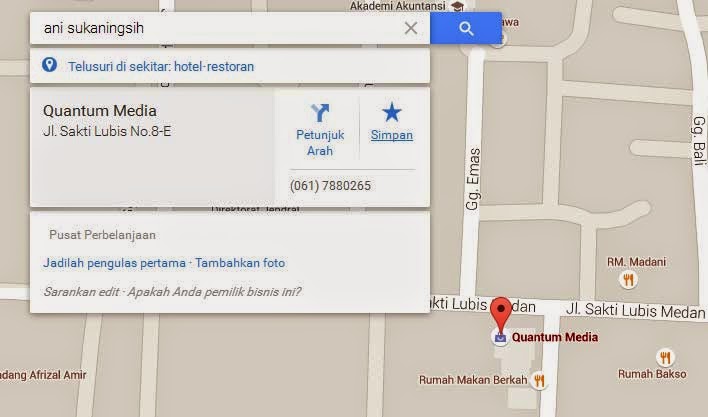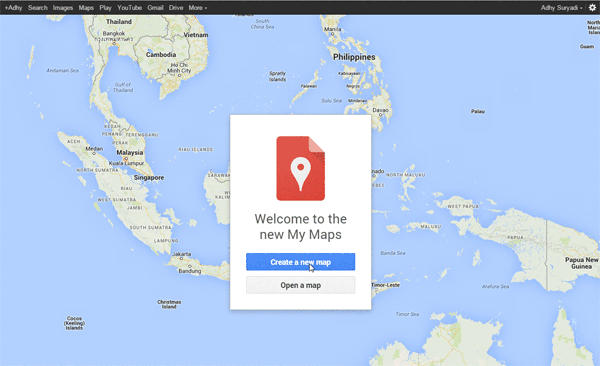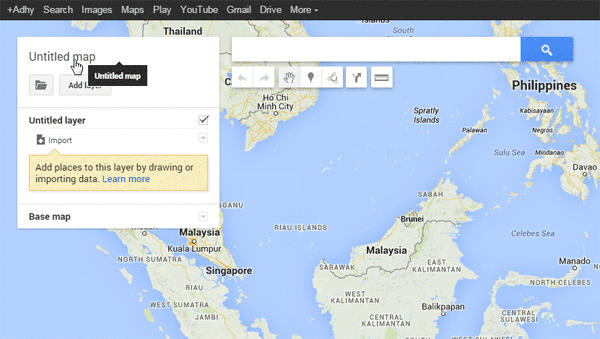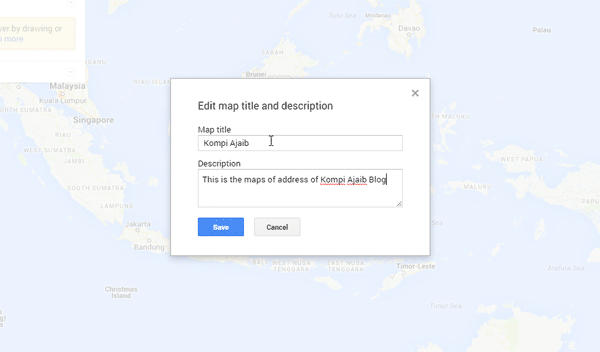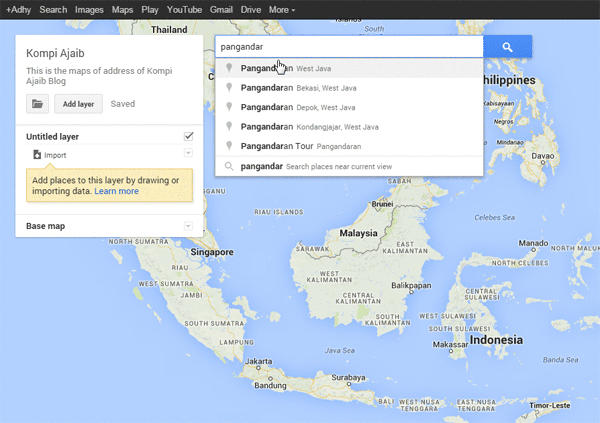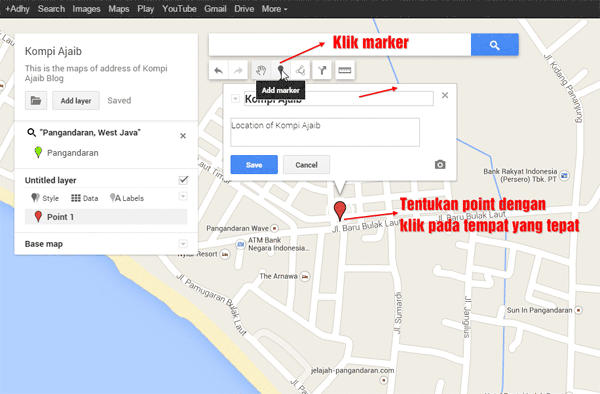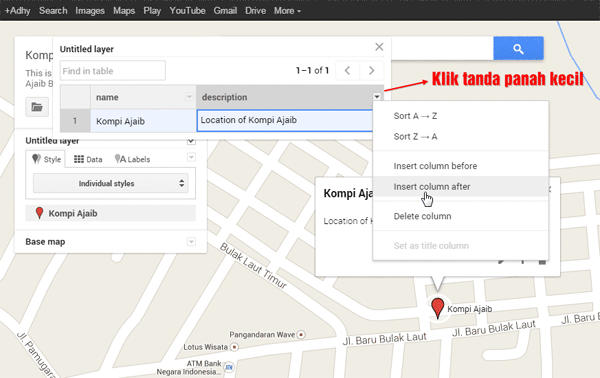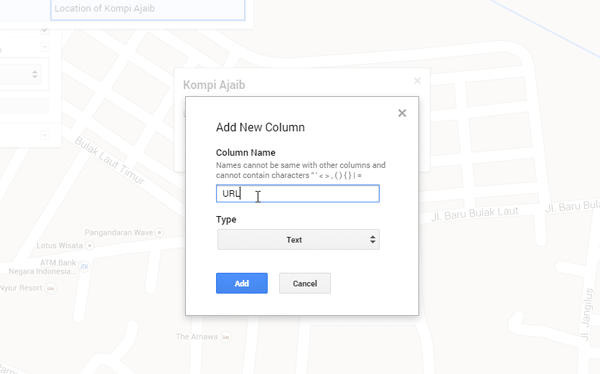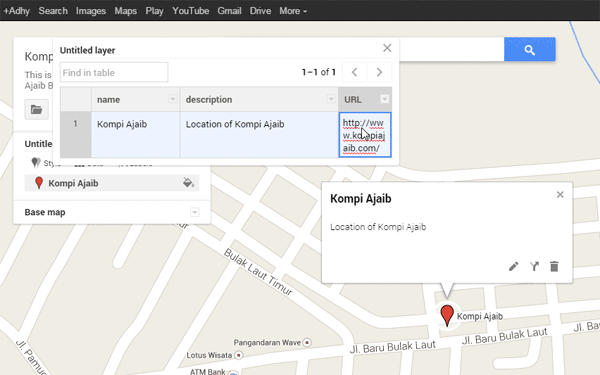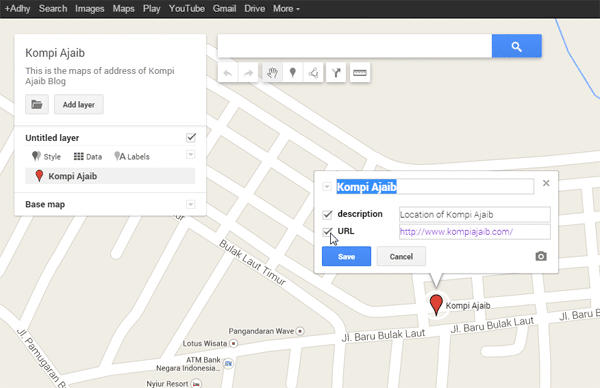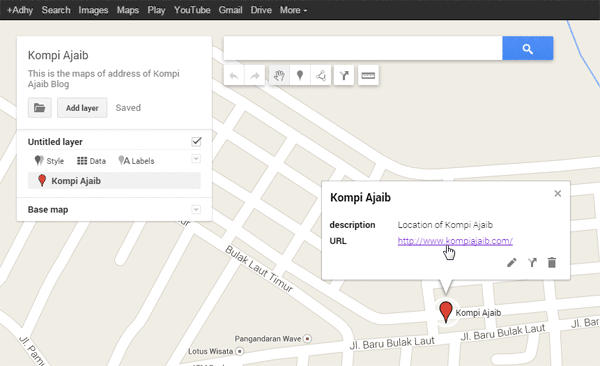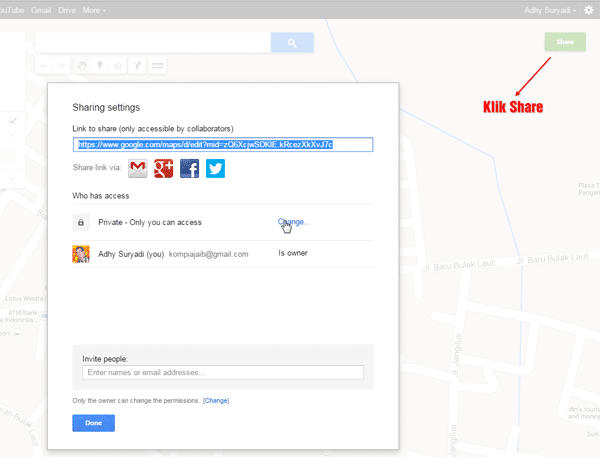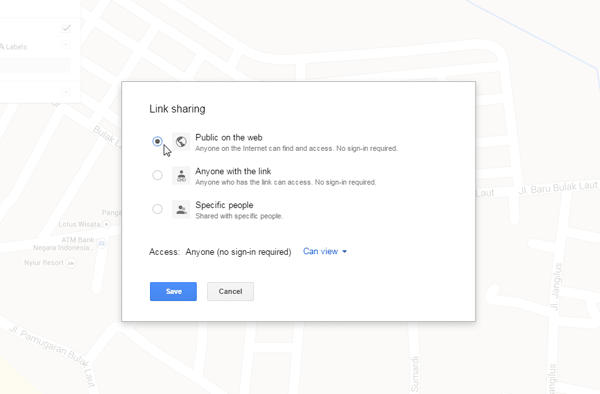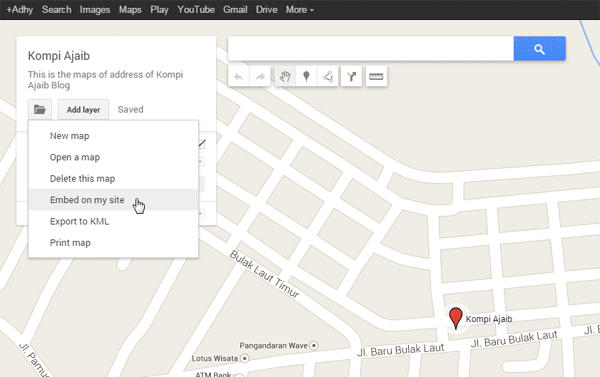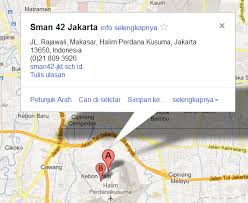12 langkah ajaib buat petamu sendiri dengan google Map ^^
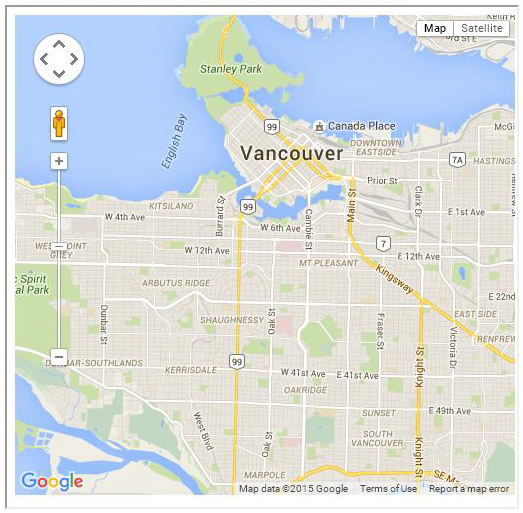
Selamat siang semua, Langsung saja dari pada berlama – lama kali ini saya akan membagikan cara membuat peta sendiri tanpa susah payah
Google baru-baru ini menambahkan tutorial interaktif untuk membuat custom maps. Tutorial tersebut sangat bagus, dan sebaiknya Anda mengikuti tutorial cepat ini untuk membuat peta Google pertama kalinya. Perhatikan bahwa jika Anda secara tidak sengaja menutup semua jendela turorial ketika mengedit peta, Anda dapat me-restart tutorial tersebut kapan saja melalui tautan di menu sebelah kiri
Google Maps adalah layanan yang mengagumkan. Custom maps memungkinkan Anda untuk personalisasi peta, sehingga membuat Google Maps lebih baik. Aspek kolaborasi dari custom maps sangat besar dan benar-benar dapat memperkaya pengalaman Anda menggunakan Google Maps.
Bagi Anda yang tidak akrab dengan custom Google Maps, berikut ini adalah cara menggunakan Google Maps untuk membuat peta Anda sendiri. Pergi ke Google Maps dan pastikan Anda telah login. Anda akan melihat menu vertikal di sebelah kiri, jika tidak klik panah kecil di sebelah kiri atas peta untuk memperluas menu. Pada menu di sebelah kiri, klik tombol My places.
cukup basa basinya mari kita mulai acara utamanya
hasilnya kira- kira akan seperti ini
- Google Maps: https://mapsengine.google.com/map/
- Kemudian setelah terbuka jendela baru, silahkan klik anchor text Untitled Map di kotak sebelah kiri untuk memulai membuat map Anda sendiri..
- Kemudian silahkan isi Map Title dan deskripsi untuk map yang Anda buat pada form dialog box yang muncul selanjutnya.
- Kemudian silahkan ketikan nama tempat atau daerah Anda untuk menuju ke daerah Anda dengan mudah pada kotak search di atas.
- Setelah peta daerah tempat tinggal Anda terbuka silahkan cari tempat Anda dengan men-zoom petanya agar mudah menemukan tempat kita yang tepat pada peta tersebut. Setelah Anda menemukan titik yang tepat untuk rumah Anda, silahkan klik ikon Marker di bawah kotak pencarian di atas kemudian klik pada titik yang tepat sebagai tempat tinggal kita. Kemudian silahkan beri nama dan deskripsi untuk titik tersebut.
- Kemudian silahkan beralih pada kotak putih di sebelah kiri layar, di situ terdapat tab Style,Data, dan Label.
- Kemudian ketikan URL pada kolom yang tersedia dan biarkan type-nya pada text.
- Lalu silahkan re-fresh halamannya agar colom URL yang kita buat tadi muncul. Setelah itu silahkan klik kotak kosong di bawah tab URL dan paste URL blog Anda di situ.
- Sekarang coba klik marker titik tempat tinggal Anda. Jika di situ belum muncul URL yang kita buat tadi silahkan klik icon pensil (edit) kemudian centang radio button URL-nya.
- Kemudian silahkan klik tombol Share di pojok kanan atas, lalu klik tulisan Change pada Private dan rubah menjadi Publik on the web.
- Kemudian silahkan klik icon folder pada kotak di sebelah kiri layar dan klik Embed on my site untuk mendapatkan kode embed untuk dipasang di blog kita.
- Agar widgetnya menjadi responsive, maka Anda perlu memodif sedikit kode frame-nya, biasanya kode frame-nya akan seperti berikut ini.
<iframe src="https://mapsengine.google.com/map/embed?mid=zQ6XcjwSDKlE.kRcezXkXvJ7c" width="640" height="480"></iframe>width="640" height="480" menjadi style="width:100%;height:480px;" sehingga menjadi seperti di bawah ini.<iframe src="https://mapsengine.google.com/map/embed?mid=zQ6XcjwSDKlE.kRcezXkXvJ7c" style="width:100%;height:480px;"></iframe>